
في العام الماضي ، استثمرت شركة Sony أقلية في Discord وأعلنت عن شراكتها مع عملاق المراسلة لتقريب تجربتي Discord و PlayStation معًا. كجزء من هذا الجهد ، بدأ Discord في طرح خيار لتوصيل حساب PlayStation Network (PSN) الخاص بك بـ Discord للحصول على حضور غني. في هذه المقالة ، أوضحنا كيف يمكنك ربط حساب PlayStation الخاص بك بـ Discord وعرض نشاط لعبة PlayStation 4 (PS4) أو PlayStation 5 (PS5) في ملف تعريف Discord الخاص بك . ولكن ما أنت هنا لتكتشفه هو ما إذا كان يمكنك تثبيت تطبيق Discord على PS4 و PS5. حسنًا ، ستخيبك الإجابة ، لكن استمر في القراءة لمعرفة كل شيء عن كيفية عمل Discord على وحدات تحكم PlayStation.
استخدم Discord على PS4 و PS5 (2022)
لن نجري في دوائر في هذه المقالة ، ولكن بدلاً من ذلك ، نخبرك فورًا أنه لا يوجد تطبيق Discord أصلي لوحدات تحكم PS4 و PS5. لا يمكنك تثبيت Discord على وحدة التحكم الخاصة بك حتى الآن. ولكن هناك طريقة لقراءة رسائل Discord الخاصة بك على وحدة تحكم PlayStation الخاصة بك ، إلى جانب بعض الحلول المملة لتشغيل الدردشة الصوتية على PS4 و PS5.
اقرأ رسائل Discord على PS4 و PS5
بينما ليس لديك عميل Discord أصلي على PlayStation 4 و 5 ، هناك حل بديل يتيح لك الوصول إلى Discord في وضع القراءة فقط على وحدة التحكم الخاصة بك. عندما اختبرنا هذه الطريقة ، لم نتمكن من إرسال رسائل أو الانضمام إلى الدردشات الصوتية. ومع ذلك ، إذا كنت تبحث عن طريقة للتحقق من رسائل Discord على PS4 و PS5 ، فاتبع الخطوات أدناه:
1. قم بتشغيل PlayStation Party وافتح نافذة دردشة مع صديقك.

2. في مربع الدردشة ، اكتب "www.discord.com" وأرسل الرسالة إلى صديق على PS5 الخاص بك. لست بحاجة إلى إرسال رسالة إلى صديقك على PS4 لأنه يأتي مع متصفح مدمج. يمكنك فتح Discord Web مباشرة في المتصفح على وحدة التحكم PS4 الخاصة بك.
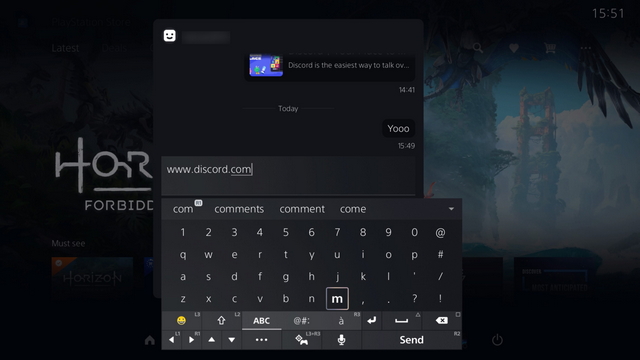
3. يجب عليك الآن تحديد الرابط وانتظار PlayStation لفتح الرابط في نافذة متصفح منبثقة .
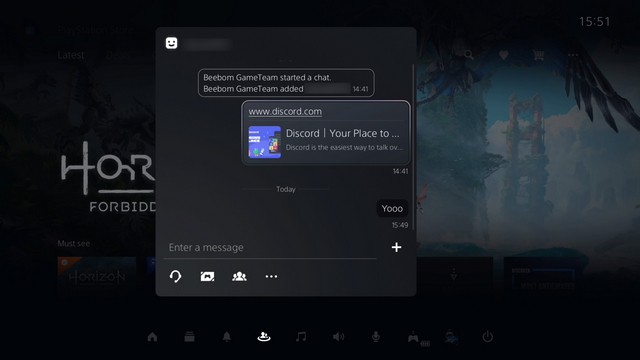
4. يمكنك بعد ذلك تسجيل الدخول إلى حساب Discord الخاص بك باستخدام بيانات الاعتماد الخاصة بك والنقر فوق "فتح Discord في متصفحك" لفتح تطبيق الدردشة على PlayStation الخاص بك.
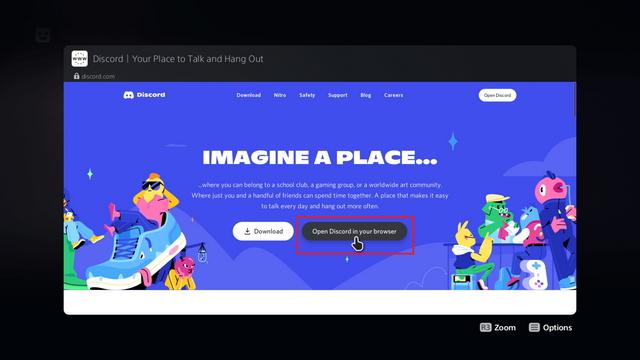
5. وهذا كل شيء! يمكنك الآن قراءة رسائل Discord مباشرة على جهاز PlayStation 4 أو PlayStation 5. في حين أن هذه الطريقة ليست مريحة مثل العميل الأصلي ، إلا أنها تساعدك على تصفح الرسائل بسرعة من رفاق ألعاب Discord.
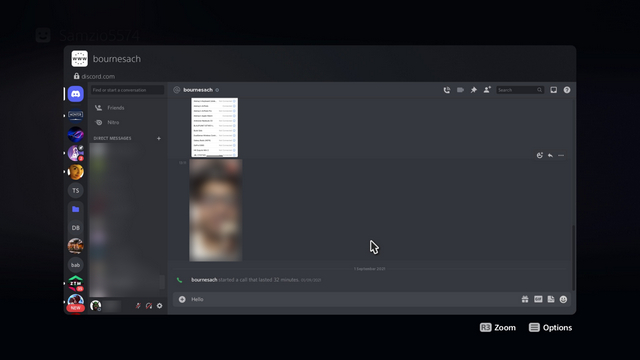
الحل البديل للحصول على Discord على PS4 و PS5
أثناء البحث عن طريقة للحصول على صوت قناة Discord الصوتية مع صوت اللعبة من PS4 / PS5 ، وجدنا حلين. إذا كنت مصمماً على استخدام Discord على وحدة تحكم PlayStation الخاصة بك ويمكنك الذهاب إلى أي مدى من أجله ، فيجب أن تعمل هاتان الطريقتان من أجلك. لن ندخل في الكثير من التفاصيل حول هذه الأساليب لأنها مرهقة ومملة للغاية. بدلاً من ذلك ، نقترح انتظار بدء تطبيق Discord الأصلي على PS4 و PS5 ، والذي من المفترض أن يحدث قريبًا في غضون 4-5 أشهر القادمة.
بالنسبة إلى الحلول البديلة ، دعني أقدم لك موجزًا حول كيفية تشغيل Discord بقوة للتحدث مع الأصدقاء على وحدة التحكم في Playstation:
1. واحدة من أكثر الطرق شيوعًا لاستخدام Discord ، خاصة للانضمام إلى القنوات الصوتية ، أثناء الاستماع إلى صوت اللعبة على جهاز PS4 / PS5 يتطلب منك شراء Astro MixAmp Pro TR ( 129.99 دولارًا على Amazon ). ستحتاج أيضًا إلى زوج متوافق من سماعات الرأس يمكنك توصيله عبر USB ، جنبًا إلى جنب مع جهاز كمبيوتر مثبت عليه Discord.
بمجرد حصولك على كل هذه الأشياء ، ستحتاج إلى إنشاء اتصال عبر الأنظمة الأساسية بين جهاز PS5 وجهاز الكمبيوتر. بهذه الطريقة ، يمكنك التحدث إلى أصدقائك أثناء لعب لعبتك المفضلة على وحدة تحكم PlayStation الخاصة بك. تحقق من هذا الفيديو يوتيوب للحصول على تعليمات مفصلة.

2. لا يكلف الحل الآخر الكثير من المال ولكنه لا يزال مرهقًا. هنا ، تحتاج إلى استخدام PS Remote Play للوصول إلى ألعابك على هاتفك الذكي الذي يعمل بنظام Android أو iOS. كما هو موضح في مقطع فيديو من قبل المنشئ Octorious ، قم بإنشاء حساب PS ثانوي ، وقم بتعيينه كحساب افتراضي ، وقم بتسجيل الدخول إلى تطبيق PS Remote Play باستخدام هذا الحساب. بعد ذلك ، قم بتوصيل سماعة الرأس بهاتفك ، والانضمام إلى قناة Discord الصوتية ، والاتصال بجهاز PS4 / PS5 باستخدام تطبيق Remote Play.
الآن ، يجب أن تكون قادرًا على سماع صوت Discord ووحدة التحكم عبر هاتفك ، ولكن قد تواجه بعض التأخير. لتقليل وقت الاستجابة ، يقترح المنشئ استخدام أقل جودة بث ممكنة لتحرير النطاق الترددي. يمكنك بعد ذلك اختيار وحدة التحكم PS الخاصة بك للانطلاق في الحدث أثناء التحدث إلى أصدقائك على Discord.
إذا كنت لا تريد كل هذه المتاعب ، فنحن نقترح عليك الانتظار مع الأصدقاء الذين يمتلكون وحدة تحكم PlayStation. يمكنك بعد ذلك إنشاء حفلة واللعب مع الأصدقاء على PS5 الخاص بك .
قم بتوصيل حساب PlayStation Network بـ Discord
إذا كنت مهتمًا بربط PlayStation Network الخاص بك بـ Discord وإبراز حالة لعبة PS4 / Ps5 حتى يراها الآخرون في تطبيق الدردشة ، فاتبع الخطوات التالية:
1. افتح Discord وانقر على أيقونة ترس الإعدادات في الزاوية السفلية اليسرى من الشاشة لفتح صفحة إعدادات التطبيق.
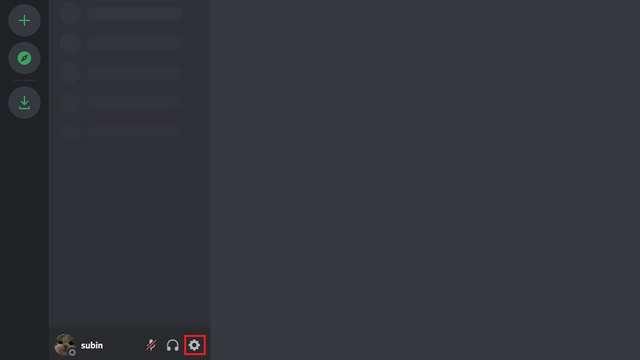
2. من الشريط الجانبي الأيسر في صفحة الإعدادات ، انقر فوق "اتصالات" لعرض قائمة بجميع عمليات تكامل Discord المتاحة.
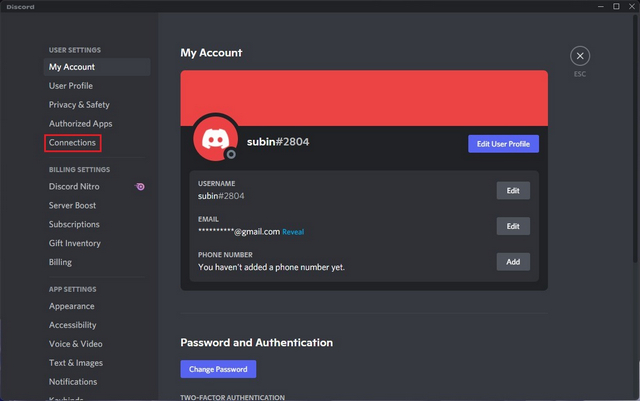
3. بعد ذلك ، انقر فوق شعار شبكة PlayStation ضمن قسم "Connect Your Accounts" لربط حساب Sony الخاص بك بـ Discord.
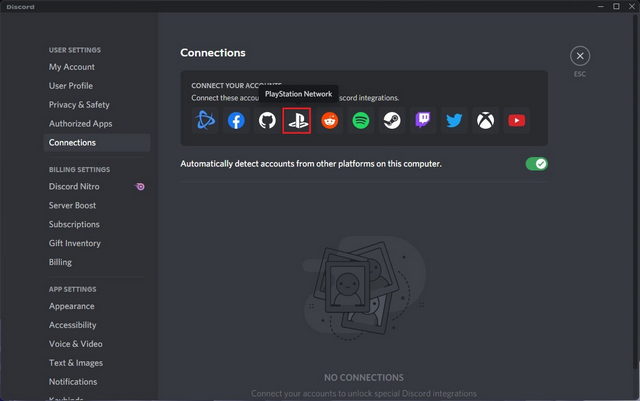
4. من صفحة تسجيل الدخول التي تظهر ، قم بتسجيل الدخول باستخدام بيانات اعتماد حساب PlayStation الخاص بك وانقر فوق "تسجيل الدخول".
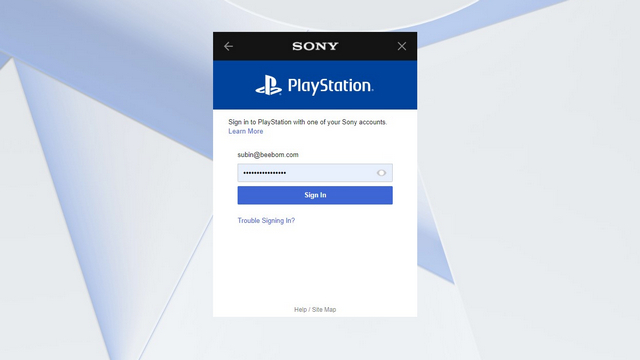
5. سترى الآن تفاصيل حساب PS الخاص بك على صفحة اتصالات Discord. هنا ، يمكنك اختيار عرض حساب PSN الخاص بك على ملف التعريف الخاص بك وعرض نشاط اللعبة كحالة Discord الخاصة بك.
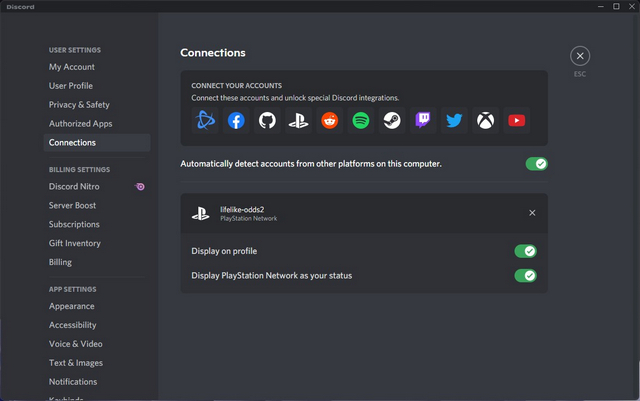
6. بعد توصيل حساب PlayStation الخاص بك بـ Discord ، إليك ما سيراه أصدقاؤك عندما تلعب إحدى أفضل ألعاب PlayStation 5 (PS5) .
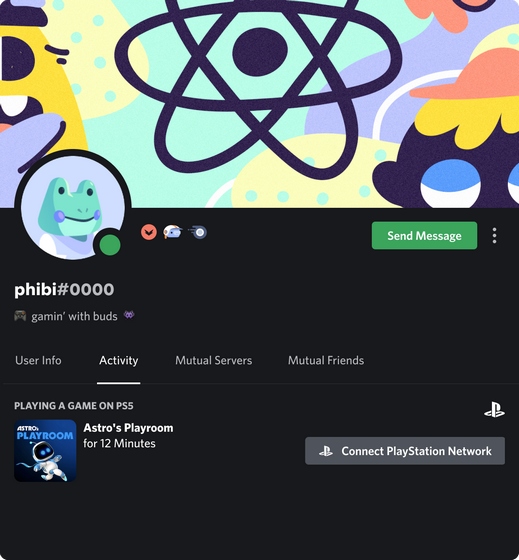
حالة PlayStation على Discord لا تعمل؟ قم بتغيير إعدادات الخصوصية على PSN
إذا كنت لا ترى نشاط PlayStation الخاص بك على Discord حتى بعد ربط حساب PSN الخاص بك ، فمن المحتمل أن يكون ذلك بسبب إعدادات خصوصية PSN الخاصة بك . إليك كيفية تغيير إعدادات الخصوصية على شبكة PlayStation:
1. افتح صفحة إدارة حساب سوني في متصفح وانتقل إلى "إعدادات الخصوصية" من الشريط الجانبي الأيسر.
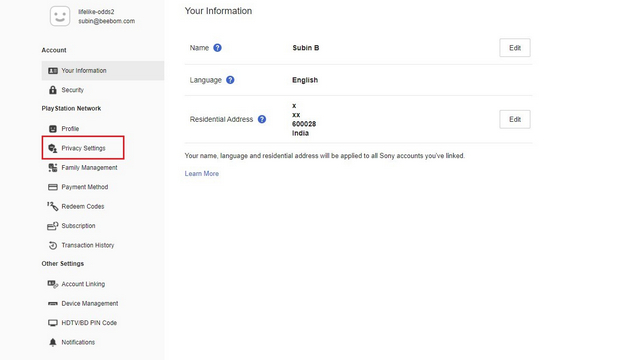
2. قم بتوسيع "المعلومات الشخصية | قسم المراسلة ضمن إعدادات الخصوصية وانقر على الزر "تعديل" بجوار "حالة الاتصال والتشغيل الآن".
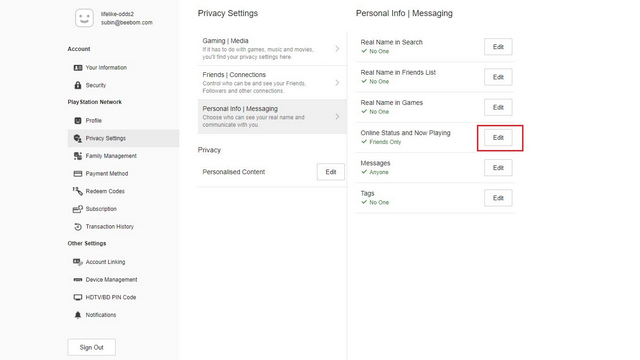
3. قم بتغيير الخصوصية من "الأصدقاء فقط" إلى "أي شخص" ، ثم انقر فوق "حفظ" ، وبذلك تكون جاهزًا! يمكن للمستخدمين الآن مشاهدة نشاط ألعاب PS5 / PS4 على Discord.

أسئلة مكررة
س: هل يوجد تطبيق Discord على PlayStation 5؟
لا ، تطبيق Discord غير متاح على PS5. كجزء من شراكة Discord مع Sony ، يمكنك ربط حساب PlayStation Network الخاص بك بـ Discord. يتيح لك إظهار نشاط لعبتك أمام الأصدقاء على تطبيق الدردشة.
س: كيف تربط حساب PlayStation بحساب Discord؟
يمكنك ربط حساب PlayStation الخاص بك بـ Discord من صفحة اتصالات Discord. لقد أوضحنا الخطوات المتضمنة لربط حسابات PlayStation و Discord الخاصة بك في هذه المقالة.
س: متى يأتي تطبيق Discord إلى PS5؟
في هذه اللحظة ، لا يوجد تاريخ محدد لموعد توقع تطبيق Discord على PS5 و PS4. ومع ذلك ، تذكر الشركة أنها "ستواصل [الشراكة] مع PlayStation واستكشاف كيف يمكننا بشكل جماعي إنشاء تجارب مشتركة رائعة."
تكامل الفتنة على بلاي ستيشن 5 و 4
هكذا يمكنك توصيل حساب PlayStation الخاص بك بـ Discord لإظهار نشاط الألعاب الخاص بك على حسابك. في حين أنه من الرائع أن ترى أنه يمكنك الآن إضافة ألعاب PlayStation كحضور غني من Discord ، نأمل أن تسفر الشراكة عن نتائج أفضل مثل تطبيق Discord PS5 الأصلي في الأشهر المقبلة. حتى ذلك الحين ، يمكنك استخدام تكامل Discord هذا لإبقاء أصدقائك على اطلاع دائم بكل ما تبذلونه من خدع الألعاب. وإذا كنت لا تمانع في القفز عبر العديد من الحلقات لاستخدام تطبيق الدردشة أثناء اللعب على جهاز PS4 أو PS5 ، فيمكنك تجربة أحد الحلول التي ذكرناها أعلاه.
